Outlookで投票ボタンをカスタマイズするにはどうすればよいですか?
通常、メールには3種類の投票ボタンしかありません:承認;拒否、はい;いいえ、そしてはい;いいえ;多分。ほとんどの場合、私たちのメールメッセージに適用するためには、より柔軟な投票ボタンが必要です。ここでは、Microsoft Outlookで簡単にメール内の投票ボタンをカスタマイズする方法を紹介します。
Outlookで投票ボタンをカスタマイズする
Microsoft Outlookのメールメッセージにカスタム投票ボタンを追加するには、次の手順に従ってください:
1. 「ホーム」>「新規メール」をクリックして新しいメールを作成します。
2. 新しいメッセージウィンドウで、「オプション」タブに移動し、「投票ボタンを使用」>「カスタム」をクリックします。
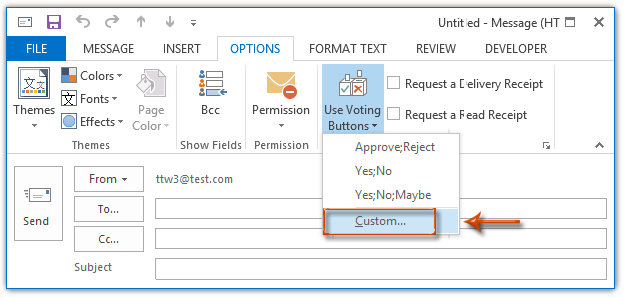
3. 表示されるプロパティダイアログボックス(またはOutlook 2007の場合は「メッセージオプション」ダイアログボックス)で、「投票ボタンを使用」ボックスから元の投票オプションを削除し、カスタム投票オプションを入力します。下のスクリーンショットをご覧ください:
注意:
(1) 必要に応じて多くの投票オプションを追加でき、各投票オプションはセミコロンで区切ってください。
(2) 「投票ボタンを使用」の前のチェックボックスは常にチェックされたままにしておいてください。
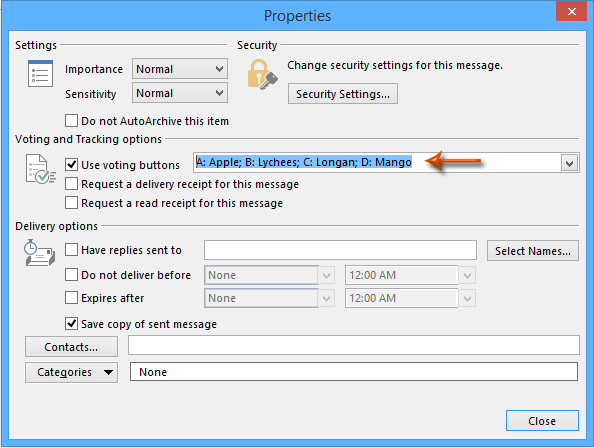
4. プロパティダイアログボックスを終了するには、「閉じる」ボタンをクリックします。
5. メールメッセージを作成し、「送信」ボタンをクリックします。
受信者がカスタム投票ボタン付きのメールを受け取ると、メッセージヘッダーにある「ここをクリックして投票してください。」というテキストをクリックし、ドロップダウンリストから投票オプションを選択できます。下のスクリーンショットをご覧ください:
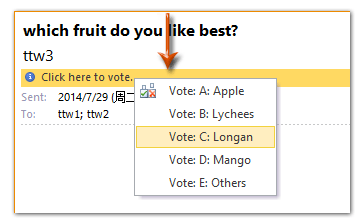
受信者の投票応答を受け取った場合、メッセージヘッダーで投票応答を一目で確認できます。
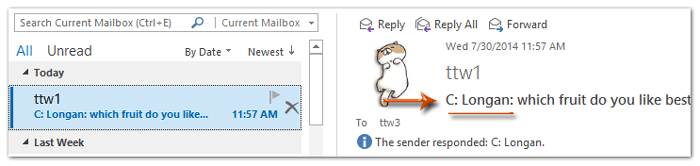
注意:カスタマイズされた投票ボタンは現在のメッセージにのみ適用されます。新しいメッセージを作成すると、カスタマイズした投票ボタンは消えてしまうので、必要に応じて新しいメッセージごとに新しい投票ボタンをカスタマイズする必要があります。
Outlookでチェックボックスを使用して複数選択式の投票ボタンをカスタマイズする
ご存知の通り、投票ボタンは単一選択であり、上記の方法でメッセージヘッダーに表示されます。しかし、時にはメッセージ本文に投票ボタンを追加したい場合があります。この方法では、Kutools for Outlookの「オートテキスト」機能を使用して、メッセージ本文にチェックボックスを挿入し、投票ボタンとして使用する方法を紹介します。
Outlookの非効率さにさようなら!Kutools for Outlookは、一括メール処理を簡単に行えます - さらに、無料のAI機能も搭載!今すぐKutools for Outlookをダウンロード!!
1. メールビューで、「ホーム」>「新規メール」をクリックして新しいメールを作成します。
2. 開いているメッセージウィンドウで、「Kutools」>「ペイン」をクリックして「オートテキスト」ペインをアクティブにし、「チェックボックス」カテゴリーを開き、「チェックボックス1」をダブルクリックしてメッセージ本文に挿入します。スクリーンショットをご覧ください:
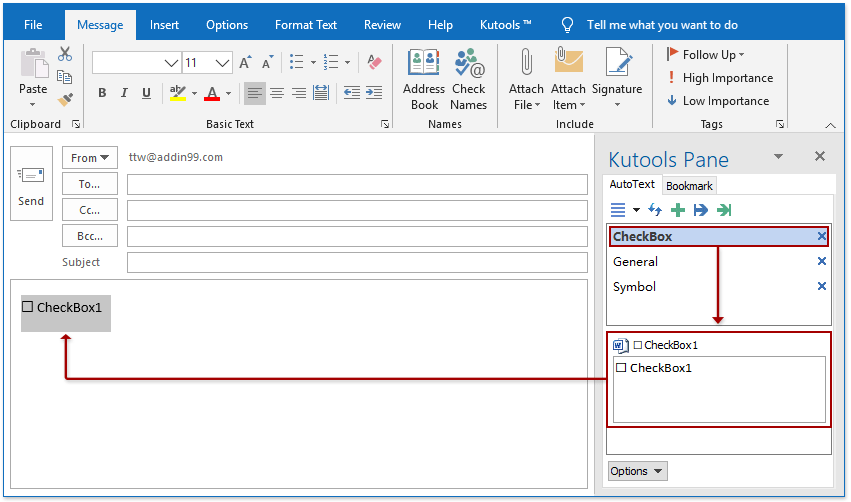
3. 上記のステップ2を繰り返してさらにチェックボックスを追加し、以下のスクリーンショットに示すように、チェックボックスを投票オプションに名前変更します。
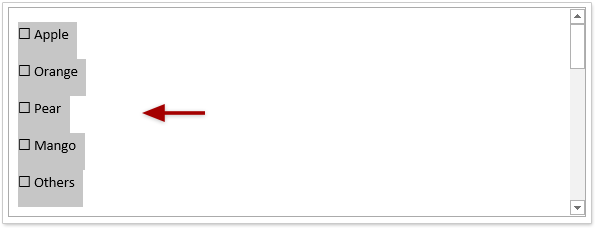
4. メールメッセージを作成し、「送信」ボタンをクリックします。
注意:受信者がOutlookで複数選択式の投票ボタン付きのこのメールを受け取った場合、(1)「ホーム」>「返信」をクリックし、(2)必要な投票ボタンを複数チェックし、(3)返信メールを送信する必要があります。
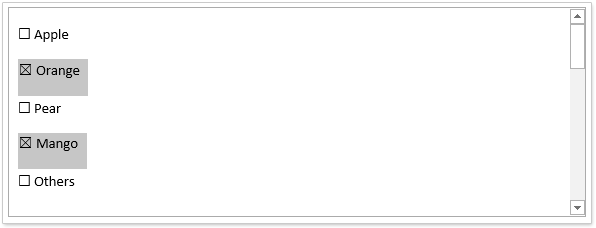
ちなみに、受信者が他のメールツール(例えばウェブブラウザやスマートフォンなど)でこのメールを読む場合、チェックボックスはクリックできません。
関連記事:
最高のオフィス生産性ツール
最新情報: Kutools for Outlook 無料版リリース!
新しくなった Kutools for Outlook を100以上の素晴らしい機能とともに体験してください!今すぐダウンロードしてみましょう!
🤖 Kutools AI : 高度なAI技術を活用し、メールの返信、要約、最適化、拡張、翻訳、作成までを簡単に処理します。
📧 メール自動化: 自動返信(POPとIMAPに対応) / スケジュール電子メールを送信 /送信時にルールで自動 CC/BCC / 高度なルールによる自動転送 / 挨拶を自動追加 / 複数宛先メールを自動的に一通ずつ分割...
📨 メール管理: メールの取り消し / 件名などで詐欺メールをブロックする / 重複メールを削除 / 高度な検索 / フォルダーを整理...
📁 添付ファイルプロ: 一括保存 / 一括切り離し / 一括圧縮 / 自動保存 / 自動的に切り離す / 自動圧縮...
🌟 インターフェイスマジック: 😊さらに美しくてクールな絵文字 /重要なメール到着時に通知 / Outlookを閉じるのではなくグループを最小化...
👍 ワンクリック便利機能: 全員に【Attachment】付きで返信 / フィッシング対策メール / 🕘送信者のタイムゾーン表示...
👩🏼🤝👩🏻 連絡先&カレンダー: 選択したメールから一括で連絡先を追加 /連絡先グループを個別グループに分割 / 誕生日のリマインダーを削除...
お好みの言語で Kutools を利用可能 ― 英語、スペイン語、ドイツ語、フランス語、中国語など40以上の言語に対応!
Kutools for Outlookをワンクリックですぐに利用開始。待たずに今すぐダウンロードして効率を高めましょう!


🚀 ワンクリックダウンロード — Office用アドインをすべて入手
強くおすすめ: Kutools for Office(5-in-1)
ワンクリックで五つのインストーラーを同時ダウンロード ― Kutools for Excel、Outlook、Word、PowerPoint、Office Tab Pro。 今すぐダウンロード!
- ✅ ワンクリックの便利さ: 五つのセットアップパッケージを一度にダウンロードできます。
- 🚀 あらゆるOffice作業に準備完了: 必要なアドインをいつでもインストール可能です。
- 🧰 含まれるもの: Kutools for Excel / Kutools for Outlook / Kutools for Word / Office Tab Pro / Kutools for PowerPoint